पीडीएफ फाइलें हैं अक्सर काम में उपयोग किया जाता है, और कभी-कभी संपादन की सुविधा के लिए पीडीएफ फाइल की सामग्री, हम पीडीएफ फाइल को एक्सेल में बदलने का विकल्प चुनेंगे स्प्रेडशीट। तो मैं एक पीडीएफ फाइल को एक्सेल स्प्रेडशीट में कैसे बदल सकता हूं? कैसे पीडीएफ फाइलों को एक्सेल स्प्रेडशीट में बदलें?
यहाँ एक ठोस प्रदर्शन है हर कोई, पीडीएफ और एक्सेल के बीच रूपांतरण ऑपरेशन को कैसे जल्दी से हल कर सकता है बैचों में फाइलें, मुझे उम्मीद है कि आप मदद करेंगे!
SanPDF
1. यह आपको अधिक कुशलता से काम करने में मदद कर सकता है, अधिक समय बचाएं और रंगीन जीवन का आनंद लें।
2. यह डेस्कटॉप और वेब में विभाजित है संस्करणों।
डेस्कटॉप संस्करण: Windows XP / Vista का समर्थन करता है / ///10/१०
वेब संस्करण: विंडोज / मैक / के लिए समर्थन लिनक्स और अन्य ऑपरेटिंग सिस्टम।
3. डेस्कटॉप की फ्लैट डिजाइन शैली और वेब, ऑपरेशन इंटरफ़ेस सरल और ताज़ा है, और यह संतुष्ट कर सकता है किसी भी समय आपकी ज़रूरतें और आप सुविधाजनक और आरामदायक महसूस करते हैं।
नीचे मैं आपको सैनपीडीएफ के ऑनलाइन संस्करण और पीसी संस्करण का उपयोग करने का एक ठोस प्रदर्शन दूंगा। मुझे आपकी मदद करने की उम्मीद है। ऑनलाइन
संस्करण:
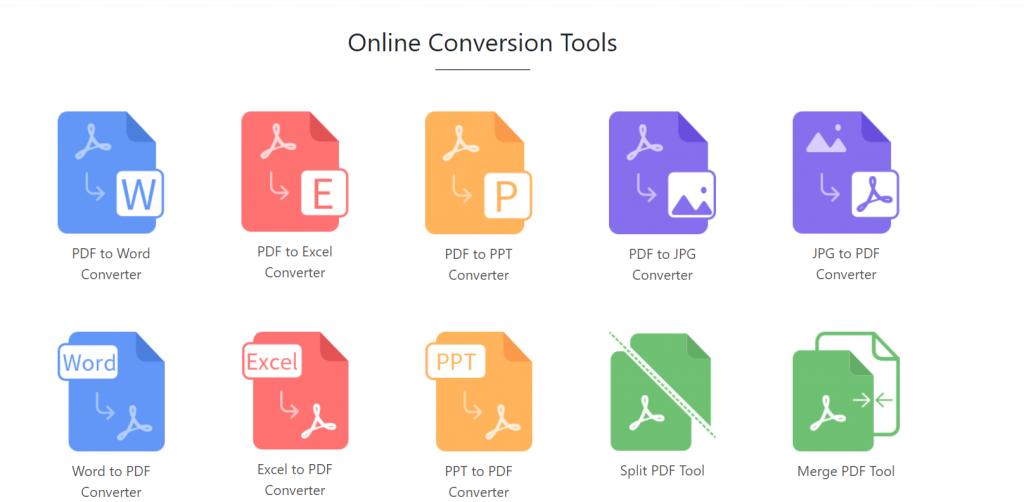
पीसी संस्करण:
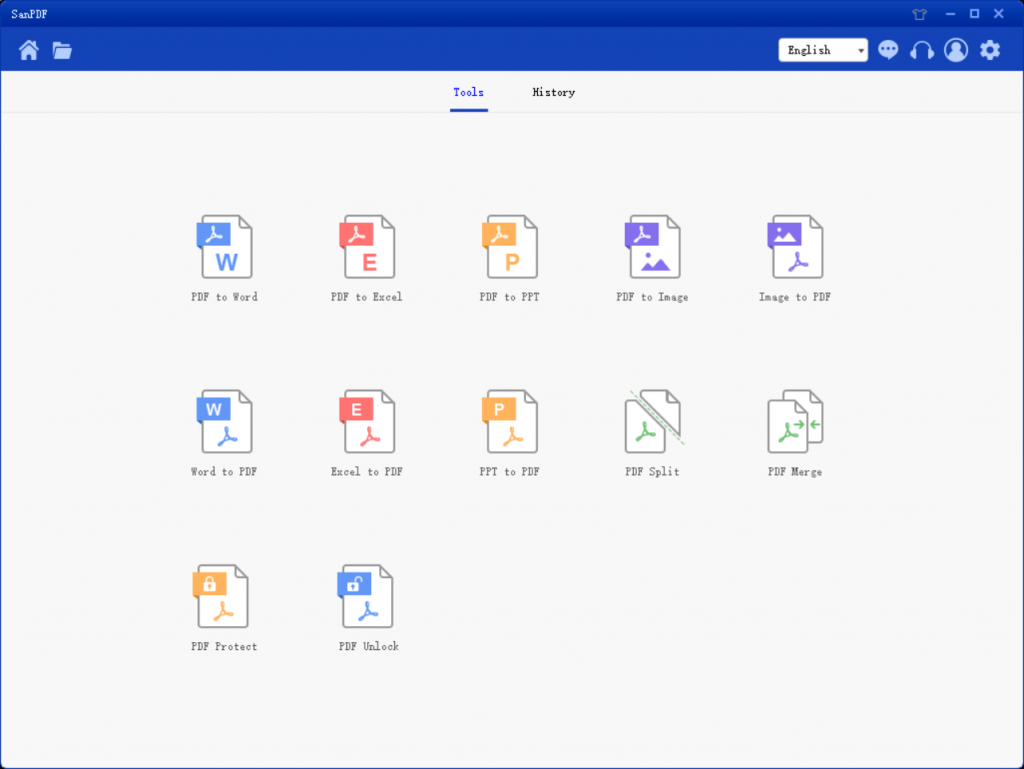
1. पहले खुला SanPDF।
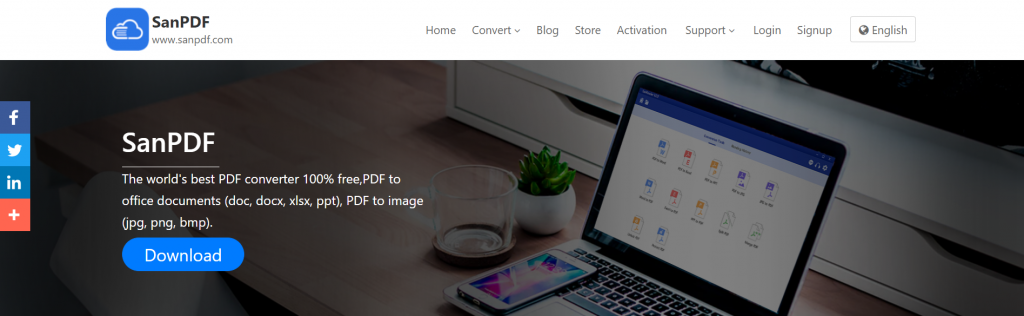
2. आपको जिन सुविधाओं की आवश्यकता है – एक्सेल से पीडीएफ।
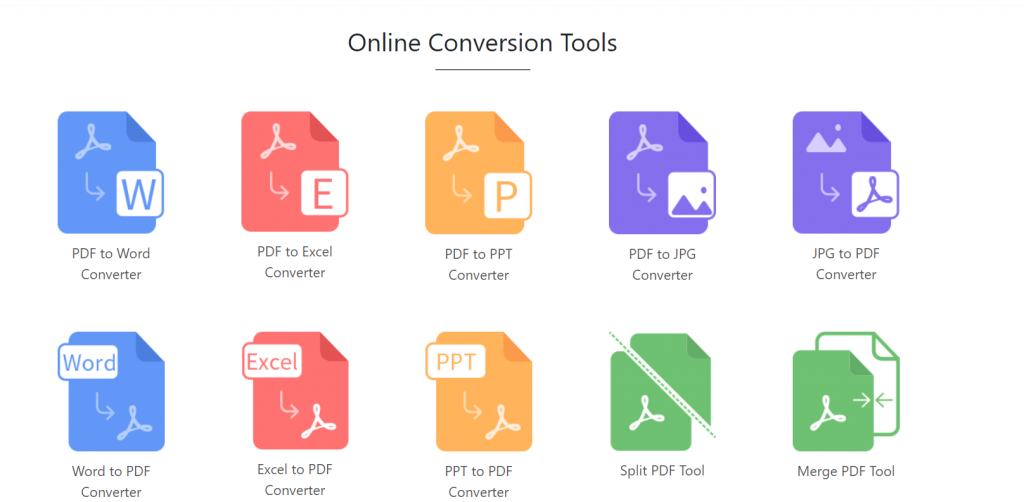
3. एक्सेल स्प्रेडशीट का चयन करें जिसे आपको बदलने की आवश्यकता है।
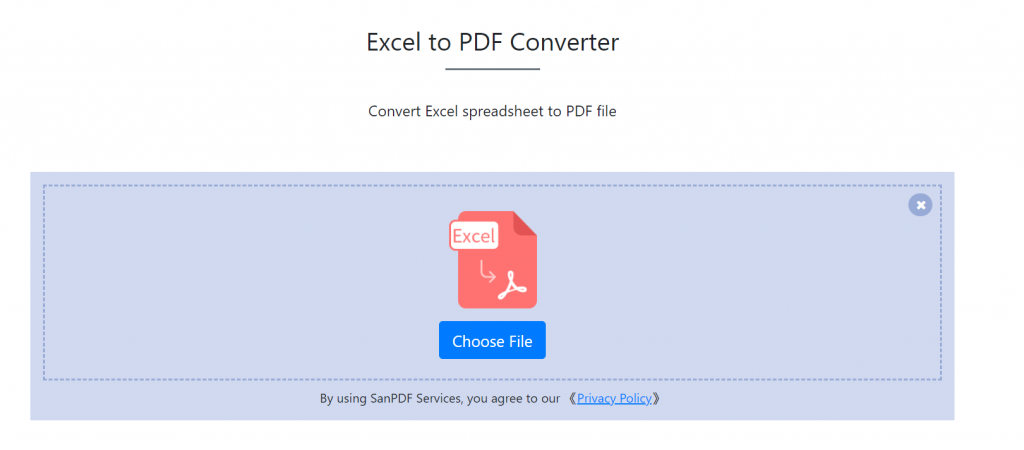
4. सामान्य रूप से रूपांतरण शुरू करने के लिए क्लिक करें।
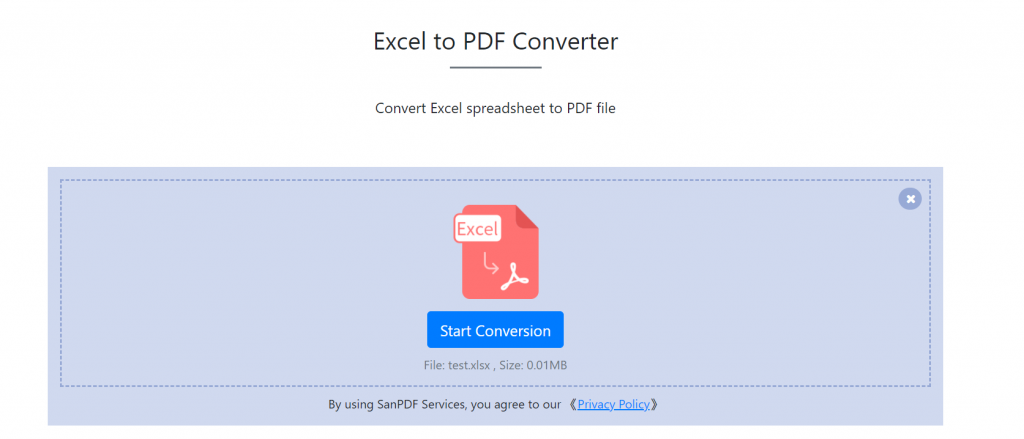
5. सामान्य रूप से डाउनलोड पर क्लिक करें।
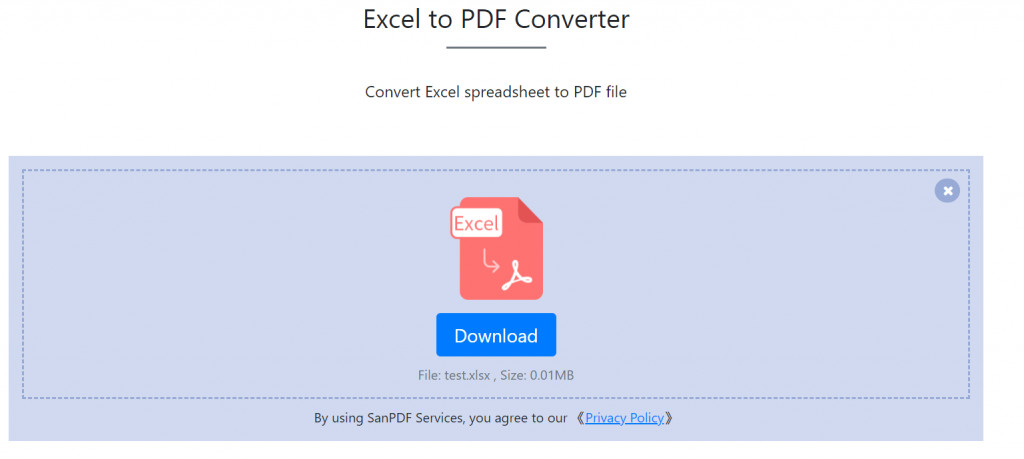
यदि आपको लगता है कि ऑनलाइन रूपांतरण पर्याप्त सुविधाजनक नहीं है, तो इसे डेस्कटॉप पर डाउनलोड करें, जो उपयोग करने के लिए बहुत सुविधाजनक होगा।
1.Login SanPDF डाउनलोड करने के लिए।
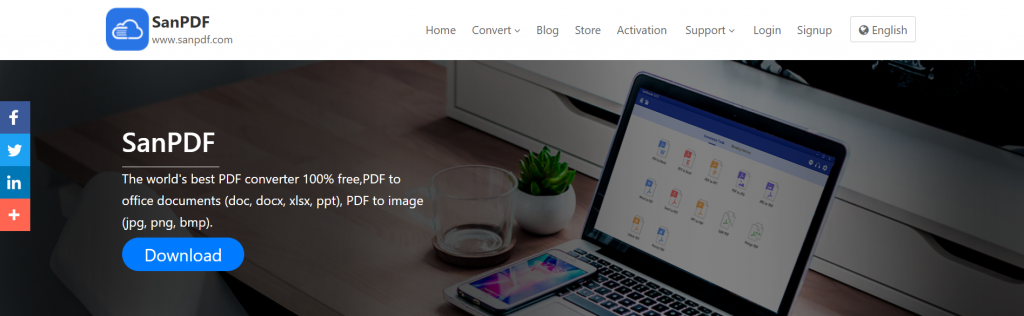
2. उस डिस्क को चुनें जिसे आपको संग्रहीत करने की आवश्यकता है।
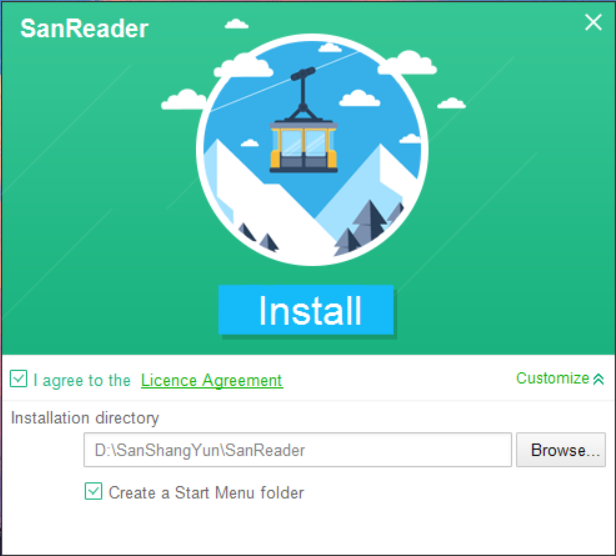
3. का उपयोग करने के लिए डाउनलोड करें।
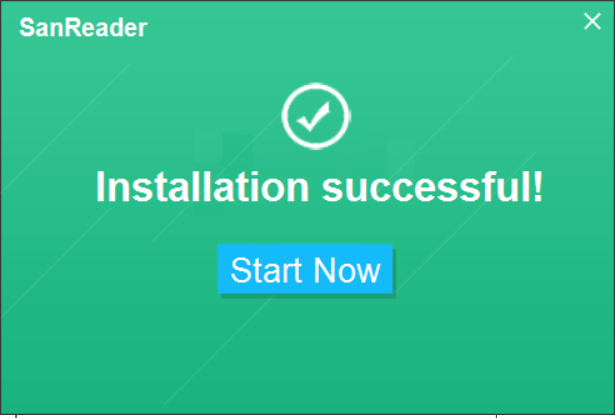
4. यह आपको खुलने के बाद मिलेगा।
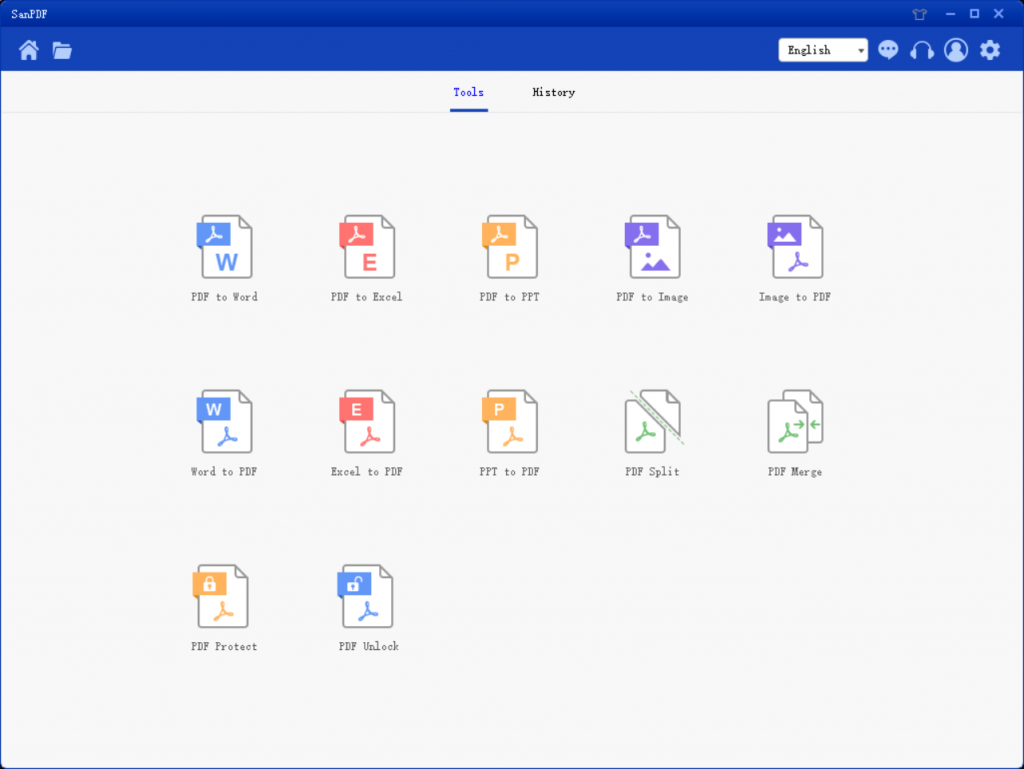
5.फिर से एक्सेल फंक्शन में पीडीएफ का चयन करें।
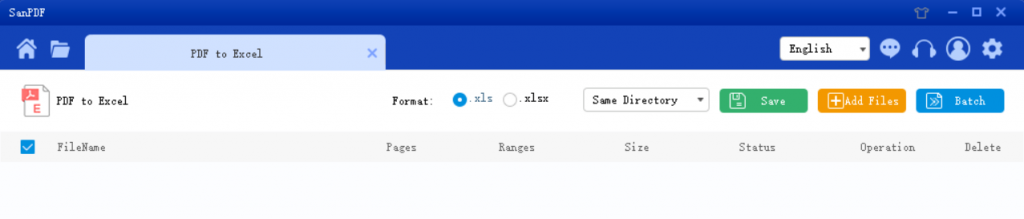
6. सहेजें सूची में सहेजने के लिए स्थान चुनें, फ़ाइल जोड़ें पर क्लिक करें और जिस पीडीएफ फाइल को आप रूपांतरित करना चाहते हैं, उसका चयन करें, फिर प्रारंभ रूपांतरण पर क्लिक करें।
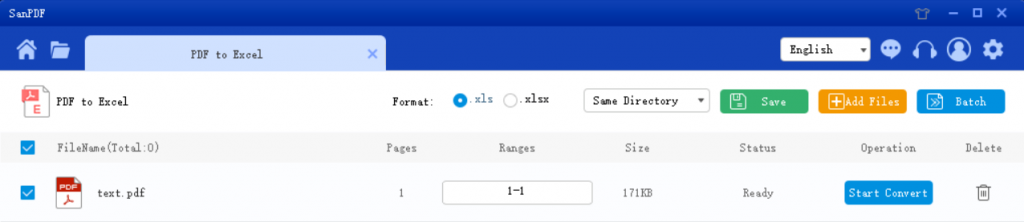
7. रूपांतरण सफल होने के बाद, “ब्राउज़ निर्देशिका” चुनें और आपको परिवर्तित एक्सेल मिलेगा। यदि आप “अगली ब्राउज़िंग निर्देशिका” में कनवर्ट की गई फ़ाइल को हटाना चाहते हैं, तो “हटाएं” बटन पर क्लिक करें।
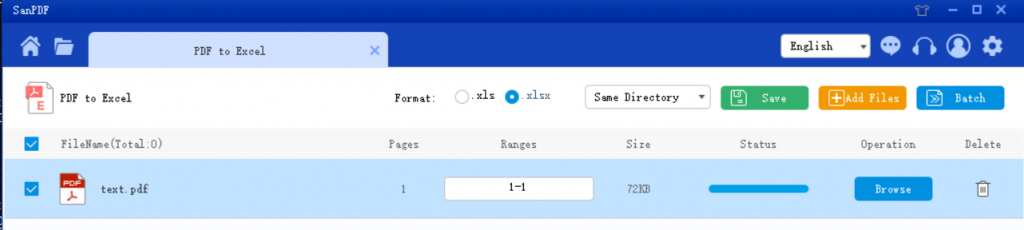
अभी भी बहुत से लोग एक्सेल 2003 संस्करण, xls प्रारूप का उपयोग कर रहे हैं, तो xls और xlsx में क्या अंतर है?
1.xls एक अनूठा द्विआधारी प्रारूप है।
2.xls इसकी मुख्य संरचना समग्र दस्तावेज़ प्रकार की संरचना है।
3. xlsx की मुख्य संरचना एक XML- प्रकार की संरचना है जो इसे कम जगह लेने के लिए XML- आधारित संपीड़न का उपयोग करती है। Xlsx में अंतिम x का अर्थ यहाँ है।
टिप्स: जब कोई प्रारूप चुनते हैं, तो सुनिश्चित करें xls या xlsx पर ध्यान दें!
यह पीडीएफ एक्सेल विधि है, आप कर सकते हैं उपयोग करते समय उपरोक्त चरणों का संदर्भ लें, क्या यह बहुत सरल है। यह पीडीएफ कनवर्टर है उपयोग करने में आसान और उपयोग करने में आसान। पीडीएफ से एक्सेल के अलावा, आप भी कन्वर्ट कर सकते हैं पीडीएफ से वर्ड, पीपीटी और चित्र। जिन्हें जरूरत है वे इसे डाउनलोड कर सकते हैं और इसे आजमा सकते हैं!
सुरक्षा:
हम निजता का सम्मान करते हैं। 24 घंटे की फाइल के बाद रूपांतरण, वे हमेशा हमारे सर्वर से हटा दिए जाएंगे। अधिक जानकारी के लिए, कृपया हमारी निजती नीति को पढ़ें।
Sanpdf आपको दक्षता बढ़ाने में मदद करता है और रंगीन जीवन के लिए अधिक समय बचाएं।